Как удалить страницу в Фейсбуке навсегда или удалиться с него на время
Любой пользователь социальных сетей подтвердит, что они имеют свойство затягивать. Сначала вы заходите в Facebook проверить новые сообщения, потом следите за Лентой Новостей, а затем находите интересную игру, оторваться от которой крайне сложно. Зарегистрироваться в сети – дело 5 минут. А что делать, если вы решили побороть зависимость от соц.сетей и расстаться со своим аккаунтом? Или вы хотите начать свою виртуальную жизнь с чистого листа и создать новую страницу?
Не волнуйтесь: удалить страницу в Фейсбуке почти так же просто, как и создать ее. Разработчики сервиса подошли к этому вопросу очень серьезно и предложили два варианта:
- Полное удаление аккаунта;
- Временная деактивация.
В этой статье вы узнаете, как удалить страницу в Facebook обоими способами.
Деактивация аккаунта
Данная процедура – спасение, в первую очередь, для любителей «эффектно» удалиться из сети и студентов, пытающихся подготовиться к сессии. Она позволяет временно «отключить» ваш профиль, сохранив при этом всю имеющуюся информацию, в т.ч. фотографии и список друзей, на серверах Фейсбука. Это значит, что вы в любое время можете восстановить свой аккаунт и снова сделать его доступным для поиска и просмотра.
Она позволяет временно «отключить» ваш профиль, сохранив при этом всю имеющуюся информацию, в т.ч. фотографии и список друзей, на серверах Фейсбука. Это значит, что вы в любое время можете восстановить свой аккаунт и снова сделать его доступным для поиска и просмотра.
Осуществить задуманное очень просто. Необходимо зайти в «Настройки аккаунта» и в появившемся окне выбрать пункт «Безопасность».
Внизу вы увидите волшебную фразу «Деактивировать аккаунт», которая и является вашим проводником в реальный мир. Нажав на нее, вы попадаете на страничку, где Facebook просит вас указать причину деактивации и окончательно подтвердить свое решение.
Кликнув по кнопке «Подтвердить», вы должны будете ввести пароль своего аккаунта в появившемся окошке и нажать кнопку «Отключить сейчас». Кроме того, вам нужно будет пройти «Security check» и ввести два кодовых слова, чтобы система была уверена в вашем решении. После этого аккаунт будет заблокирован и исчезнет из поиска.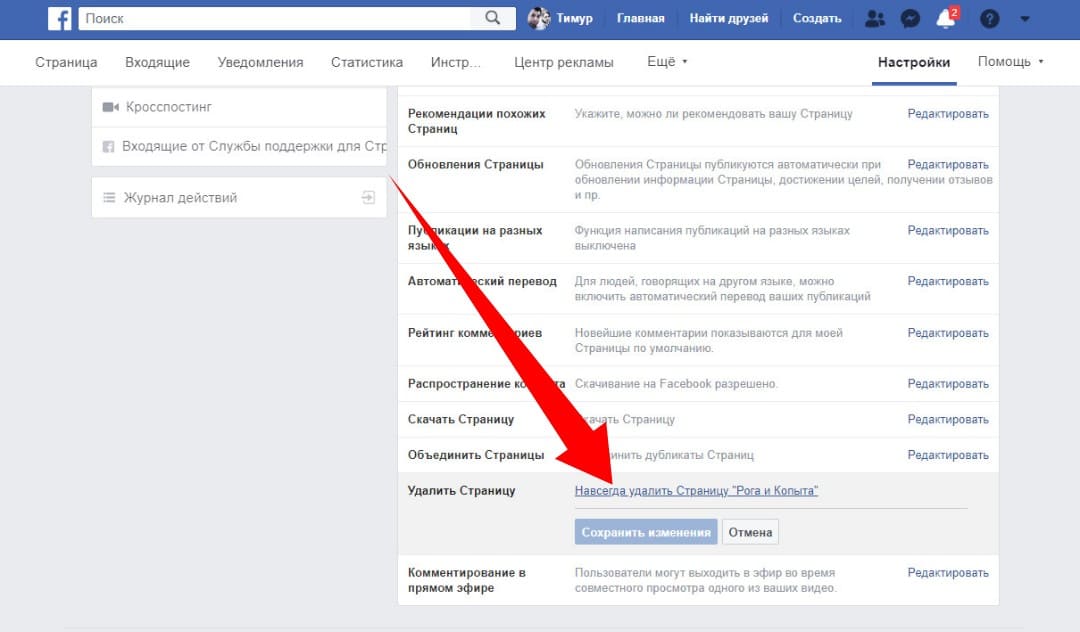 Однако вы можете запустить его в любое время, введя свой e-mail и пароль.
Однако вы можете запустить его в любое время, введя свой e-mail и пароль.
Окончательное удаление аккаунта
Если вы решили удалиться из Фейсбука раз и навсегда, то осуществить это можно с помощью специальной формы.
Помните, что все ваши данные будут полностью удалены. При необходимости заранее сохраните нужную информацию.
Для полной блокировки своего аккаунта, вам необходимо пройти по ссылке:
https://www.facebook.com/help/delete_account
Нажмите на кнопку «Удалить мой аккаунт». В появившемся окне введите пароль и контрольные слова. Система сообщит вам о том, что профиль будет полностью удален в течение 14 дней. В этот период вы все еще можете восстановить свой аккаунт. Таким образом, данный способ также проверит вашу силу воли. Если вы сможете вытерпеть 14 дней без доступа на Фейсбук, возможно, у вас получится полностью избавить от интернет-зависимости.
Желаем вам удачи в нелегкой борьбе с социальными сетями! Помните, что Facebook – это способ не заменить реальное общение, а лишь расширить ваши возможности 🙂
Фейсбук: удалить страницу навсегда — пошаговая инструкция
Skip to contentВыберите рубрику блога 1 голосАвтор: Андрей ЗенковПолезный софт
Здравствуйте! В эфире очередная статья блога Start-Luck, и сегодня мы поговорим о вас, читателях. Почти у каждого есть хотя бы одна страничка в соцсетях. Создавая её, мы не задумываемся о том, что это может и не понадобиться. Затронем тему Facebook. Допустим, вы не ведёте свою страницу, то есть она больше не нужна. Как же в социальной сети Фейсбук удалить страницу? Есть несколько способов в зависимости от того, что нужно. О них я и расскажу далее.
Что выбрать: деактивацию или удаление
На Фейсбуке вы можете как удалить страницу навсегда, так и временно её деактивировать. Однако советую обратить внимание на несколько моментов.
При деактивации аккаунта:
- его при желании когда угодно можно восстановить;
- ваша хроника скроется для других людей;
- вы не будете отображаться в поиске.
При удалении:
- страничка удаляется без восстановления;
- вернуть профиль будет невозможно.
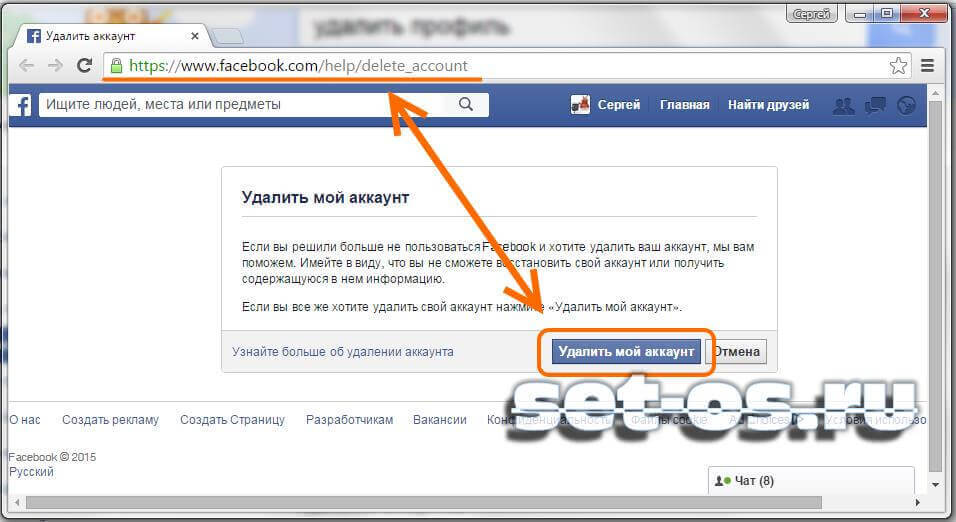
Сообщения останутся видимыми для ваших друзей, так как эта информация хранится не на странице. Согласно информации, которую предоставляет Фейсбук, некоторые материалы (к примеру, записи в журналах) остаются в базе, но уже без личного идентификатора. При этом данные, хранящиеся в резервной системе, удаляются в течение 90 дней, но к вашей информации на Фейсбуке доступ будет закрыт.
Пошаговая деактивация аккаунта
Для того, чтобы деактивировать страницу, нужно выполнить следующее
- зайдите в «Настройки»;
- кликните на раздел «Общие» слева;
- нажмите «Управление аккаунтом»;
- перейдите в нижнюю часть страницы;
- выберите «Деактивировать аккаунт».
Готово! Теперь ваш профиль будет формально удалён, то есть его не увидят другие люди. Страница будет недоступна для поиска.
Для повторной активации аккаунта нужно просто войти на Фейсбук, используя свой логин и пароль. Не забывайте, что для этого вам понадобится доступ к вашей почте, к которой привязан аккаунт. В том числе необходимо помнить, что если вы авторизуетесь на сайте с помощью странички на Фейсбуке, при заходе на подобный ресурс страница также активируется. Ваш профиль (фото, публикации, друзья) будет полностью восстановлен. Легче всего это делать с компьютера, но можно и с телефона.
В том числе необходимо помнить, что если вы авторизуетесь на сайте с помощью странички на Фейсбуке, при заходе на подобный ресурс страница также активируется. Ваш профиль (фото, публикации, друзья) будет полностью восстановлен. Легче всего это делать с компьютера, но можно и с телефона.
Удаление аккаунта
А вот и короткая пошаговая инструкция для удаления страницы:
- переходите по этой ссылке;
- нажимаете на «Удалить аккаунт».
Фейсбук рассматривает вашу заявку в течение нескольких дней, в результате чего удаляет страницу. Всё это время нельзя заходить на свой аккаунт, иначе заявка будет отозвана. При удалении вся информация страницы ликвидируется навсегда, и вы не сможете получить к ней доступ. Перед тем, как удалить свою страницу, можно скачать копию данных на компьютер.
Что делать, если аккаунт был восстановлен без вашего ведома
Бывает и такое, что на почту приходит сообщение о восстановлении страницы, хотя вы ничего не делали.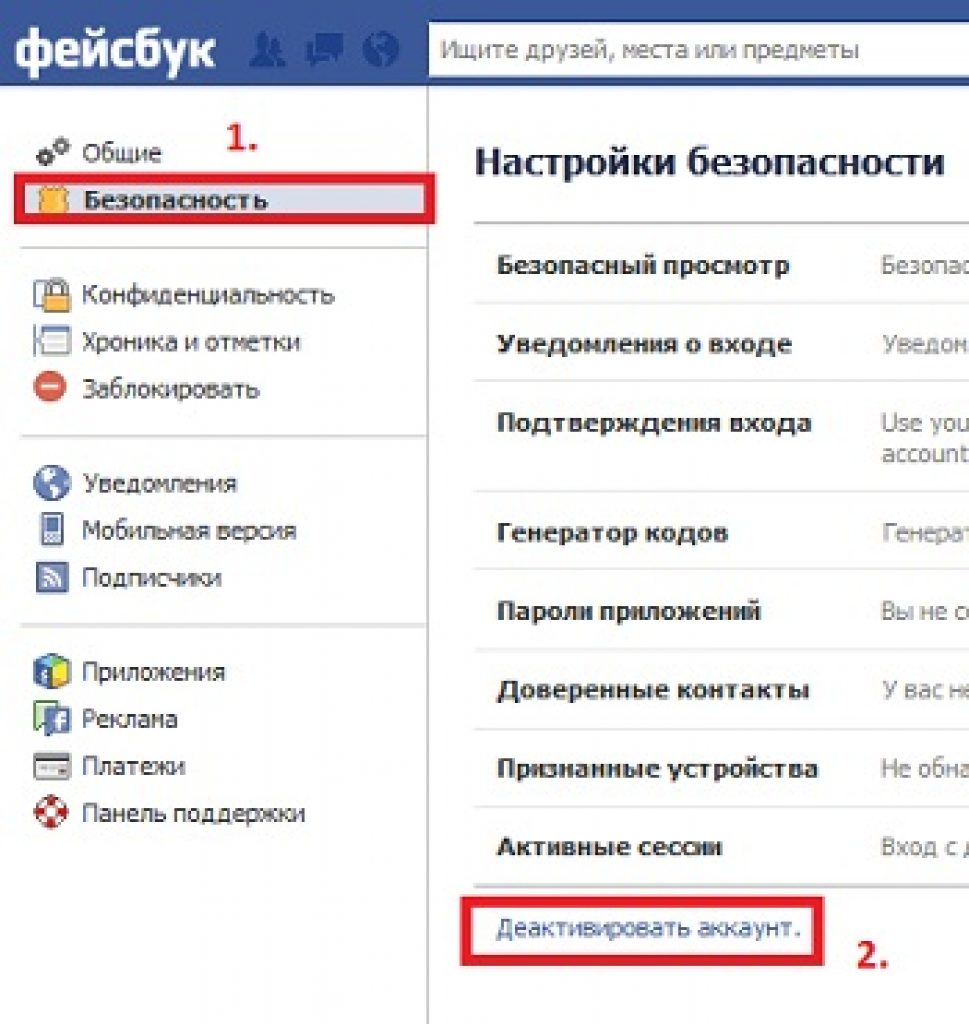 Конечно, вы могли и не заметить того, как заходили с помощью неё на сторонний ресурс, но стоит помнить об огромном количестве мошенников, которые могут получить вашу информацию. В этом случае вам стоит зайти и поменять свой пароль.
Конечно, вы могли и не заметить того, как заходили с помощью неё на сторонний ресурс, но стоит помнить об огромном количестве мошенников, которые могут получить вашу информацию. В этом случае вам стоит зайти и поменять свой пароль.
Желательно проверить привязанные электронные адреса, и вспомнить, кто имеет к ним доступ. Вы можете оставить только один адрес электронной почты, чтобы удостовериться, что никто, кроме вас, не сможет воспользоваться вашими данными.
Человек не может самостоятельно удалить аккаунт
Иногда страницу заводят и дети, хотя это запрещено правилами Фейсбук. Конкретно для этой сети стоит возрастное ограничение до 13 лет. Для того, чтобы подобный аккаунт был удалён без восстановления, необходимо сообщить в поддержку, и он будет удалён. Подобная опция существует и для недееспособных пользователей.
Вы можете найти специальную форму заявки в справочном центре Фейсбук. В ней можно сообщить о странице умершего или недееспособного пользователя. Но не факт, что по результатам проверки аккаунт будет удалён.
Но не факт, что по результатам проверки аккаунт будет удалён.
Чужая страница с вашими данными
Удалить страницу гораздо проще, чем восстановить к ней доступ, если ваши данные оказались у злоумышленников, и они поменяли почту и фотографии. В этом случае вам вряд ли удастся удалить свою бывшую страничку, хотя такие случаи бывают. Проще для начала попытаться восстановить к ней доступ, а уже затем удалить.
Но если вы обнаружили чужой аккаунт, на котором увидели полную копию себя, тогда напишите в поддержку: они потребуют от вас подтверждения в виде фотографии или паспортных данных (при этом все конфиденциально), а затем удалят страничку-клон. Такие случаи не редкость, поэтому администрация сайта пойдёт вам навстречу и постарается сделать всё возможное.
Заработайте на аккаунте вместо удаления
Настоятельно рекомендую оставить страницу в Фейсбуке, особенно если у вас есть хобби, на котором можно заработать. Для раскрутки аккаунта рекомендую обращаться к специалистам SocLike. Ваша страница обзаведётся лайками, друзьями и подписчиками, а что ещё нужно для полного счастья?
Ваша страница обзаведётся лайками, друзьями и подписчиками, а что ещё нужно для полного счастья?
Желаю удачи, дорогие друзья! Обязательно подпишитесь на обновления блога и страницу ВКонтакте.
Понравилась статья? Поделись с друзьями:Этот блог читают 6597 ребят и девчат. Читай и ты
НаверхУдаление личной информации на Facebook
DAVID WEEDMARK
TECH
… John Howard/Digital Vision/Getty Images
Когда дело доходит до личной информации на Facebook, есть два взгляда на слово «удалить». Если вы хотите, чтобы ваша информация была удалена, чтобы никто не мог получить к ней доступ, включая Facebook, вам, вероятно, придется удалить свою учетную запись. Если вы просто хотите удалить информацию из своей Хроники и профиля, чтобы другие люди, использующие Facebook, не могли получить к ней доступ, вы можете просто удалить эти данные со своей Хроники и страницы профиля.
Изучить эту статью
- Удаление данных по сравнению с учетной записью
- Удаление вашей учетной записи
- Удаление информации вручную
- Деактивация учетной записи
1 Удаление данных по сравнению с учетной записью
Удаление личной информации из вашей учетной записи Facebook удаляет ее от доступа к вам и вашим друзьям, но он не всегда навсегда удаляется с серверов Facebook..jpg) Facebook не указывает, что удалено, а что нет, но приводит два примера. Теги на фотографиях сохраняются, поэтому Facebook больше не позволит никому отмечать вас. Отклоненные запросы на добавление в друзья также сохраняются, поэтому Facebook больше не будет предлагать вам одного и того же человека. Помимо этого, неясно, что сохранено, а что нет, поэтому предположим, что все сохранено. Единственный способ гарантировать, что ваша личная информация будет удалена из досягаемости Facebook, — это навсегда удалить свою учетную запись.
Facebook не указывает, что удалено, а что нет, но приводит два примера. Теги на фотографиях сохраняются, поэтому Facebook больше не позволит никому отмечать вас. Отклоненные запросы на добавление в друзья также сохраняются, поэтому Facebook больше не будет предлагать вам одного и того же человека. Помимо этого, неясно, что сохранено, а что нет, поэтому предположим, что все сохранено. Единственный способ гарантировать, что ваша личная информация будет удалена из досягаемости Facebook, — это навсегда удалить свою учетную запись.
2 Удаление вашей учетной записи
Удаление вашей учетной записи Facebook приводит к удалению всей вашей личной информации из Facebook. Для этого войдите в Facebook и перейдите на страницу «Удалить мою учетную запись». Вся ваша информация немедленно удаляется с веб-сайта Facebook. Если вы передумаете, вы сможете повторно активировать свою учетную запись, войдя в систему в течение нескольких дней после удаления учетной записи, но после этого она исчезнет навсегда.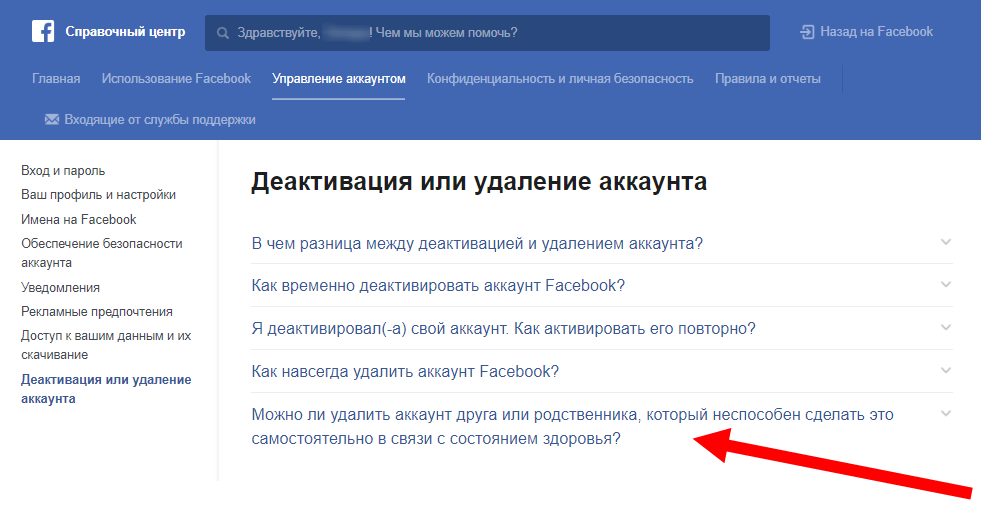
3 Удаление информации вручную
Чтобы удалить всю личную информацию из своего профиля Facebook, нажмите ссылку «Редактировать профиль» на главной странице Facebook. Некоторую информацию, например дату рождения, нельзя удалить, но вы можете установить для элемента управления конфиденциальностью значение «Только я», чтобы другие пользователи не могли ее видеть. Чтобы удалить личную информацию из своей Хроники, например, свои сообщения и сообщения, в которых вы были отмечены, прокрутите свою Хронику, щелкните стрелку в правом верхнем углу каждого сообщения и выберите «Удалить». Чтобы удалить фотографии и видео, щелкните вкладку «Фотографии» на временной шкале, наведите указатель мыши на правый верхний угол и нажмите появившуюся кнопку «Изменить или удалить». Чтобы удалить тег, нажмите кнопку «Пожаловаться/Удалить теги» в верхней части страницы «Фотографии» и выберите «Удалить теги с фотографий».
4 Деактивация учетной записи
Деактивация может быть полумерой по сравнению с удалением вашей личной информации из Facebook. Деактивация вашей учетной записи Facebook удаляет вашу учетную запись с веб-сайта Facebook, включая всю вашу личную информацию, но не удаляет ее с серверов Facebook. В отличие от удаления учетной записи, у вас также есть возможность повторно активировать ее в любое время, просто войдя в систему. Даже если вы подождете год, чтобы повторно активировать свою учетную запись, все ваши личные данные, такие как ваши друзья, фотографии, лайки и информация профиля, будут удалены. быть восстановлена.
Деактивация вашей учетной записи Facebook удаляет вашу учетную запись с веб-сайта Facebook, включая всю вашу личную информацию, но не удаляет ее с серверов Facebook. В отличие от удаления учетной записи, у вас также есть возможность повторно активировать ее в любое время, просто войдя в систему. Даже если вы подождете год, чтобы повторно активировать свою учетную запись, все ваши личные данные, такие как ваши друзья, фотографии, лайки и информация профиля, будут удалены. быть восстановлена.
ссылки
- 1 Facebook: что происходит с контентом (сообщениями, изображениями и т. д.), который я удаляю из Facebook?
- 2 Facebook: как навсегда удалить свою учетную запись?
- 3 Facebook: как удалить тег с фотографии или публикации, в которой меня отметили?
- 4 Facebook: как удалить фото?
Об авторе
Публикуемый автор и профессиональный оратор Дэвид Уидмарк более 20 лет консультирует предприятия и правительства по вопросам технологий, средств массовой информации и маркетинга. Он преподавал информатику в Алгонкинском колледже, основал три успешных предприятия и написал сотни статей для газет и журналов Канады и США.
Он преподавал информатику в Алгонкинском колледже, основал три успешных предприятия и написал сотни статей для газет и журналов Канады и США.
Статьи по теме
Как удалить учетную запись и профиль Facebook
Вы хотите попрощаться со страницей или удалить свою учетную запись Facebook, которую вы не одобряете и которая больше не способствует вашей стратегии Маркетинг на Facebook ?
Вы нашли правильное место, чтобы узнать, как это сделать. Хотя это довольно простая задача, избавиться от своей учетной записи Facebook не так просто, как кажется.
Хотите знать все шаги, которые вам нужно будет выполнить, чтобы удалить как свою страницу, так и свой личный профиль? Об этом я расскажу ниже!
Первые шаги к удалению вашей страницы в Facebook
Дайте угадаю… Некоторое время назад вы создали страницу в Facebook в результате идеи, в которую вы безумно влюбились. После нескольких месяцев публикации вы приняли решительное решение покончить с ним, потому что оно оказалось не таким, как вы ожидали. Я ошибаюсь?
Я ошибаюсь?
Итак, , что нужно сделать, чтобы стереть его с лица земли? Чтобы покончить со своей страницей в Facebook (не путать с личным профилем, подробнее об этом ниже), вам просто нужно принять к сведению следующие шаги.
Как вы можете удалить свою личную учетную запись Facebook
Прежде чем принять это важное решение, важно, чтобы вы задали себе следующий вопрос, чтобы прояснить ситуацию: вы хотите навсегда исчезнуть из Facebook? Или, наоборот, вы хотели бы временно отдохнуть от своего личного профиля?
Удалите учетную запись Facebook, выполнив следующие действия
Вы предпочитаете полностью удалить свою учетную запись Facebook? Это тоже можно сделать. Конечно, Facebook не облегчает задачу , чтобы люди не покидали корабль, есть много условий.
Прежде всего, Facebook просит вас загрузить копию всей вашей информации на случай, если вы пожалеете о своем решении.
Если вы уже решили продолжить: Войдите в свою учетную запись Facebook и нажмите здесь. Когда вы окажетесь внутри, нажмите синюю кнопку с надписью Удалить мою учетную запись. Подумайте об этом, потому что пути назад уже не будет.
Когда вы подтвердите, ваш процесс завершен!
Кажется, достаточно просто, не так ли? Но на этом процесс не заканчивается, так как вы не сможете зайти в Facebook в течение 90 дней, иначе удаление вашего аккаунта будет аннулировано. Почему вы хотите вернуться к своей учетной записи? Прежде всего потому, что социальная сеть не хочет, чтобы вы уходили, поэтому, как только вы завершите процесс, Facebook инициирует «бомбардировку» электронными письмами, нацеленными на ваш почтовый ящик, чтобы убедить вас вернуться.
Что произойдет, если вы удалите свою учетную запись?
- Аннулирование вашей учетной записи не произойдет немедленно .
 И если вы войдете в систему в течение этого времени, процесс удаления будет отменен. Если вы хотите попрощаться, сделайте это с первого момента!
И если вы войдете в систему в течение этого времени, процесс удаления будет отменен. Если вы хотите попрощаться, сделайте это с первого момента! - После того, как вы удалили свой профиль Facebook , вы не сможете снова получить доступ к своей учетной записи.
- Процесс может занять до 90 дней. В течение этого времени вы больше не сможете получить доступ к своей информации на Facebook.
- Существуют действия, которые будут сохранены после удаления вашей учетной записи. Например: некоторые из ваших друзей могут скрывать ваши сообщения. Почему? Это происходит потому, что сообщения не сохраняются в вашем профиле.
- Копии некоторых материалов, таких как записи, могут оставаться в вашей базе данных, но могут быть удалены из личных идентификаторов.
Действия по деактивации вашего профиля в Facebook
Вы уверены, что хотите деактивировать свою учетную запись, чтобы отвлечься от этой социальной сети.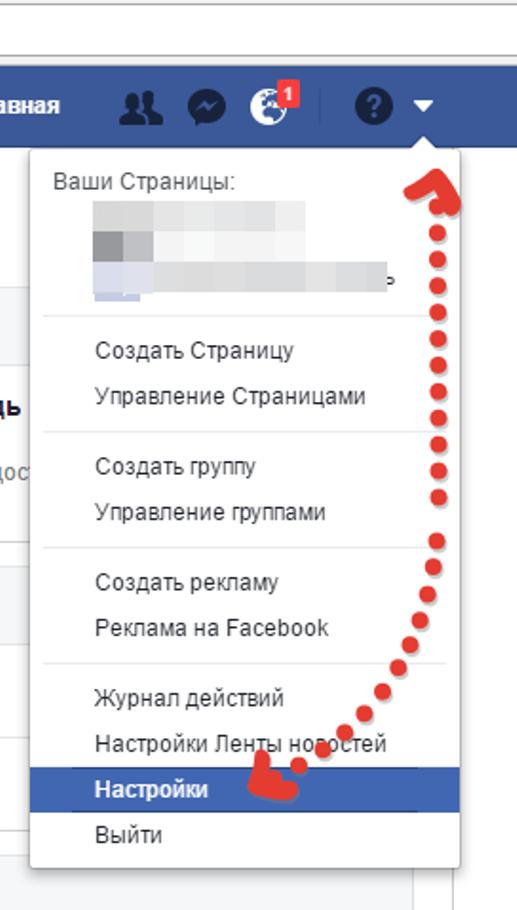 Что теперь делать? Выполните следующие действия и вперед!
Что теперь делать? Выполните следующие действия и вперед!
Перейдите в Меню вашего личного профиля Facebook и нажмите Настройки .
Оказавшись там, нажмите Управление учетной записью (на вкладке Общие )
Когда вы окажетесь внутри, щелкните там, где написано Деактивировать вашу учетную запись.
Чтобы закончить, Facebook снова попросит вас ввести пароль , чтобы было ясно, что это вы, а не кто-то другой, хотите деактивировать рассматриваемый профиль.
Если вы хотите выйти из своей учетной записи только на «x» период времени, не рекомендуется удалять свой профиль Facebook навсегда. Итак, какая разница между деактивацией и удалением аккаунта в этой социальной сети? Разница в следующем:
Если вы деактивируете свою учетную запись…
- Вы можете повторно активировать свой профиль, когда захотите.

- Пользователи Facebook не смогут просматривать вашу биографию или искать вас в социальной сети.
- Некоторая другая информация , которую вы сделали перед деактивацией, будет сохранена, например: личные сообщения.
- Facebook сохраняет вашу контактную информацию и ваших друзей. Таким образом, когда вы активируете его снова, вам не придется начинать с нуля.
Удалите свою страницу Facebook с компьютера
Прежде чем приступить к удалению своей страницы, важно, чтобы вы были ее администратором. Почему? Потому что без прав администратора вы НЕ сможете выполнить описанный ниже процесс.
Если вы уже являетесь администратором, Шаги, которые вы должны выполнить, очень просты:
Нажмите на настройки на вашей странице
Однажды внутрь, перейдите на вкладку Общего который появляется при входе в настройки.
Следующим шагом является нажмите редактировать, где написано Удалить вашу страницу .
